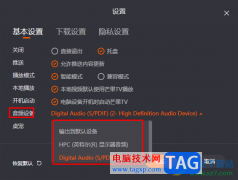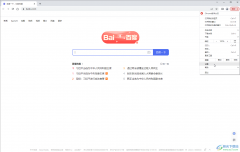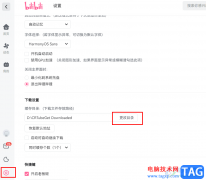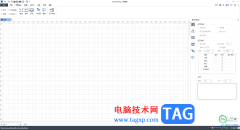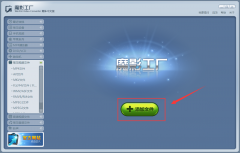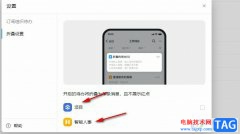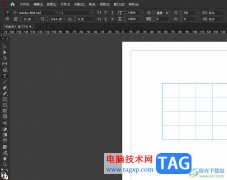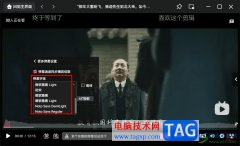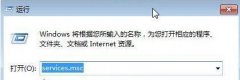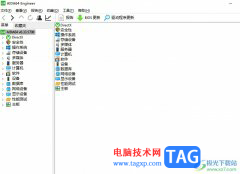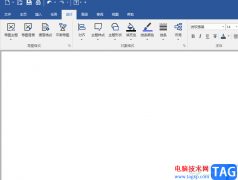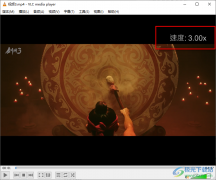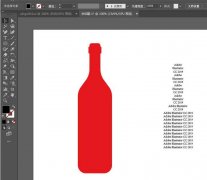福昕pdf编辑器是一款强大的pdf编辑和阅读工具,它为用户带来了强大且丰富的功能,例如用户可以在福昕pdf编辑器中实现pdf文件的编辑、注释、转换、加密和签名等,为用户带来了不错的使用体验和好处,并且深受用户的喜爱,当用户在福昕pdf编辑器软件中编辑pdf文件时,为了防止分享给他人时被盗用的情况,就可以为页面添加上图片水印,那么用户应该怎么来操作实现呢,其实操作的过程是很简单的,用户直接在菜单栏中点击添加水印功能并打开水印窗口添加图片即可解决问题,那么接下来就让小编来向大家分享一下福昕pdf编辑器添加图片水印的方法教程吧,希望用户能够喜欢。
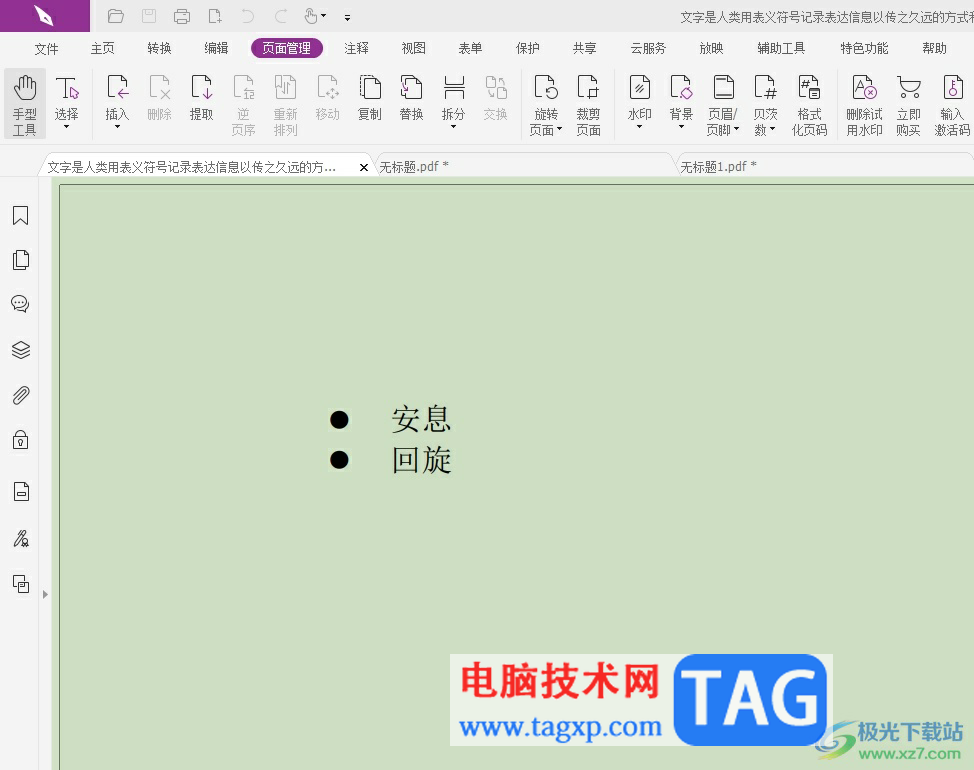
方法步骤
1.用户在电脑上打开福昕pdf编辑器软件,并来到编辑页面上来进行设置
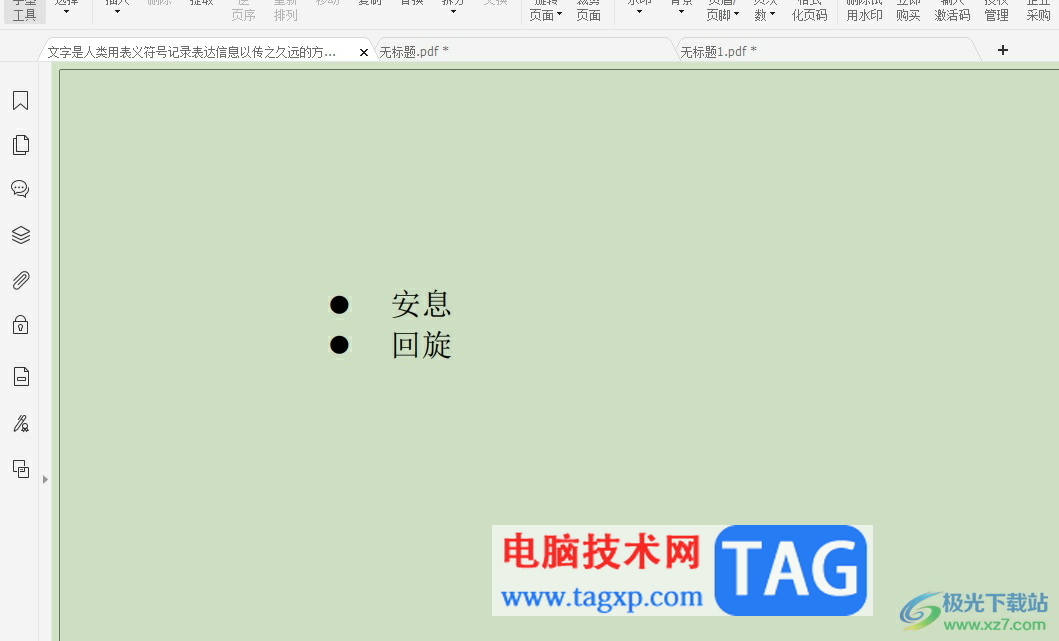
2.在页面上方的菜单栏中点击页面管理选项,将会显示出相关的选项卡,用户点击水印选项
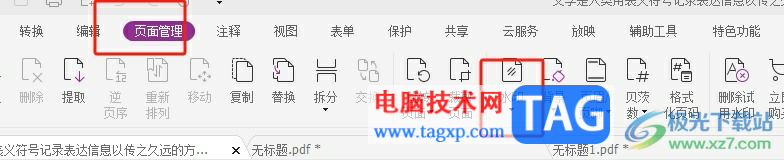
3.这时将会弹出下拉选项卡,用户选择其中的添加选项,将会打开添加文档水印窗口
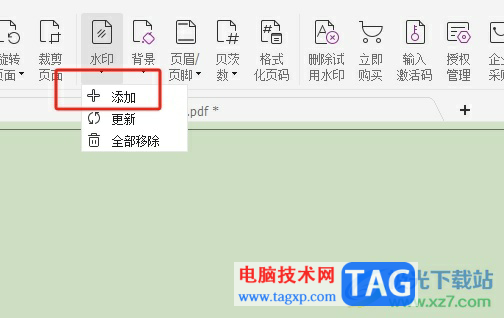
4.在打开的添加文档水印窗口中,用户勾选文件选项并按下浏览按钮
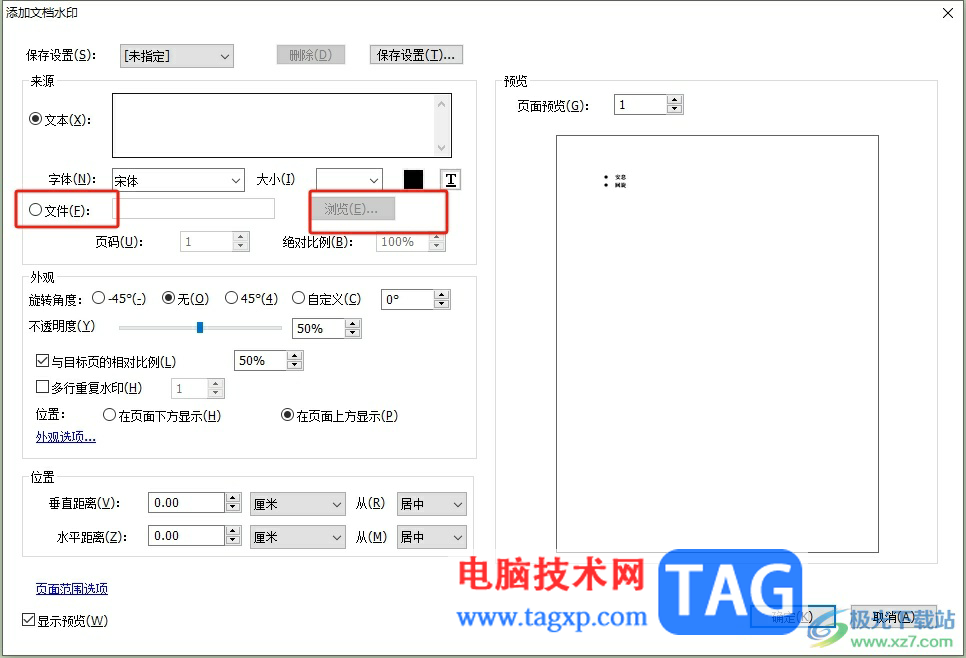
5.进入到图片文件夹窗口中,用户按需选择图片后按下打开按钮
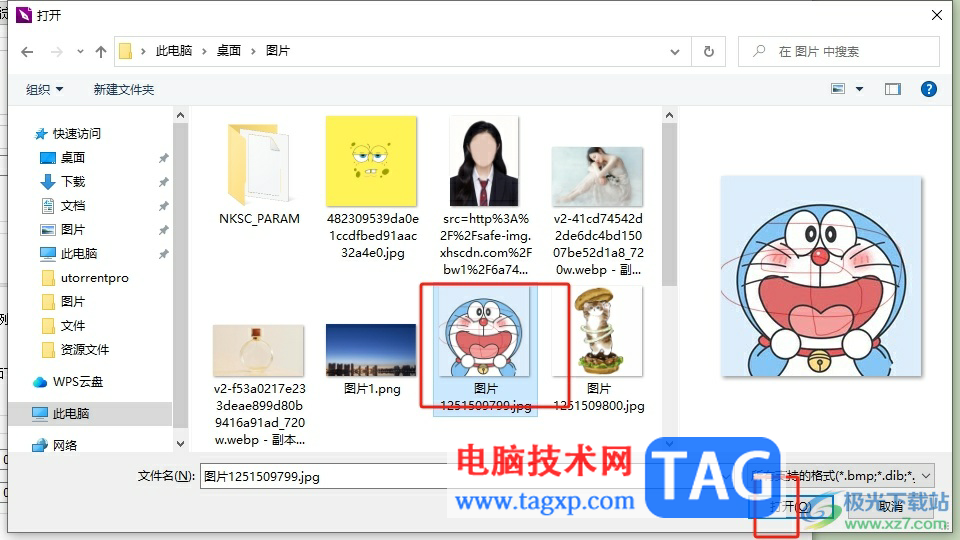
6.回到水印窗口中,用户根据需求设置好图片水印的外观、不透明度和位置方向后按下确定按钮即可解决问题
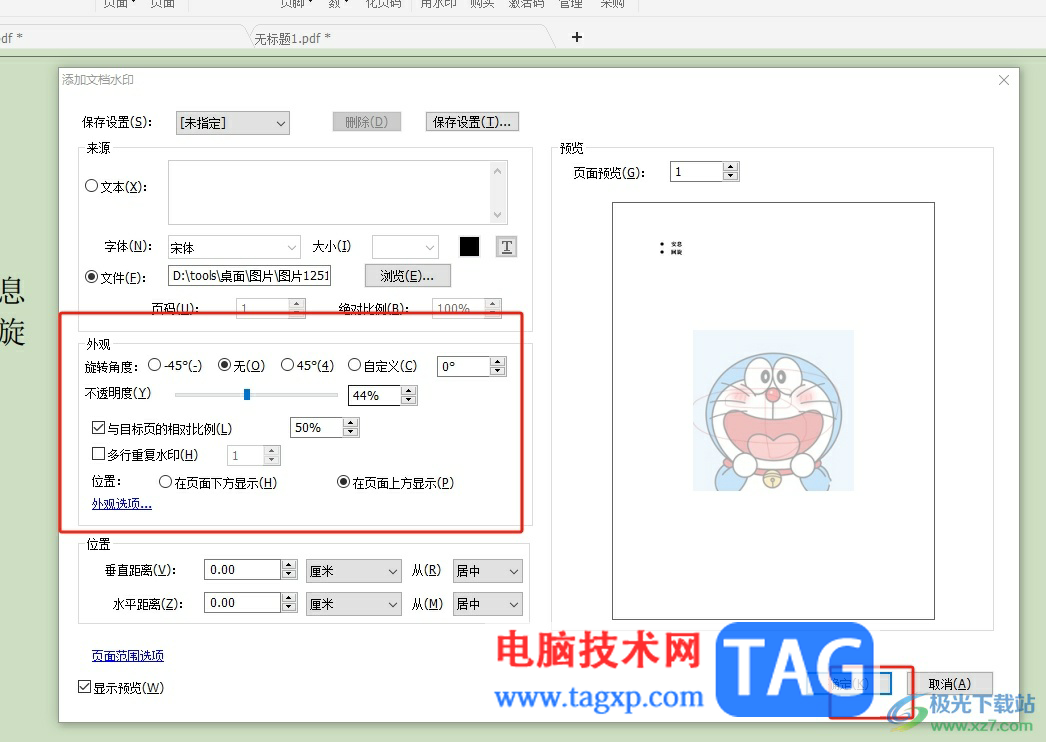
7.如图所示,用户可以在编辑页面上看到成功插入的图片水印了
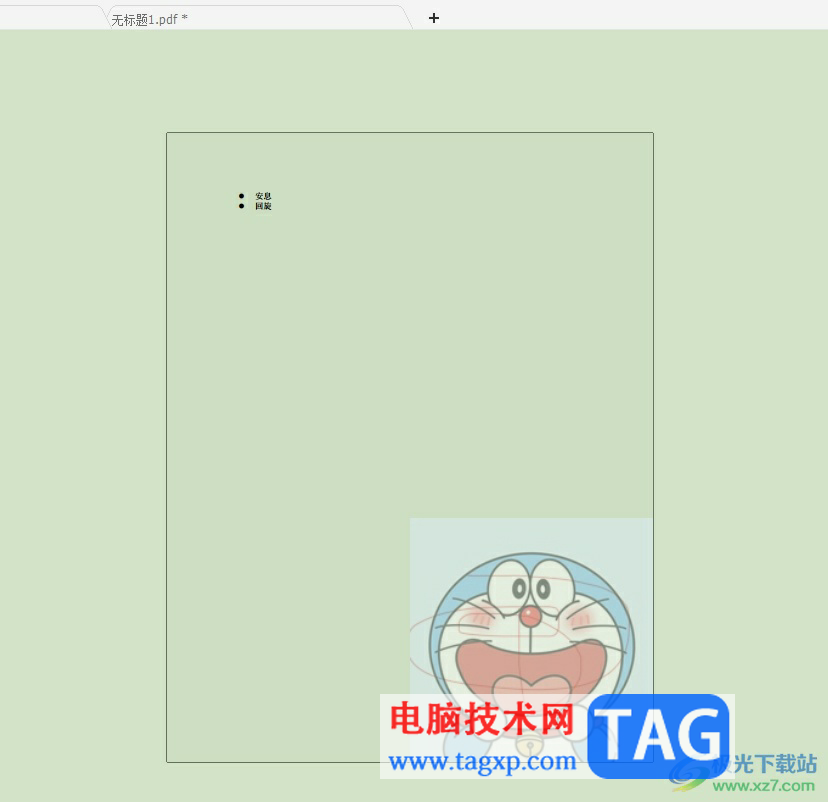
以上就是小编对用户提出问题整理出来的方法步骤,用户从中知道了大致的操作过程为点击页面管理——水印——添加——文件——浏览——插入图片——确定这几步,方法简单易懂,因此感兴趣的用户可以跟着小编的教程操作试试看。